Windows 10에서 Cortana 정보 카드를 관리하는 방법
Cortana는 Microsoft의 디지털 비서입니다.Windows Phone에서 시작하여 Windows 10의 기본 제공 기능으로 포팅되었습니다. 아직 진행중인 작업이지만 점차 똑똑해지고 새로운 기능을 얻습니다.
Cortana를 설정하면 다음이 표시됩니다.뉴스, 스포츠 및 현재 위치의 날씨와 같은 관심사를 기반으로 한 정보 카드 실제로 여행시 여러 도시의 날씨 보고서를 제공하도록 설정할 수 있습니다.

그러나 관심이없는 정보가 포함 된 카드를 제거하거나 표시되는 정보를 변경하거나 완전히 사용 중지 할 수 있습니다. 바로 그 방법을 살펴 보겠습니다.
Windows 10에서 Cortana 정보 카드 관리
Cortana를 시작하고 왼쪽에서 노트북 아이콘을 선택하십시오. 그런 다음 카드 목록을 스크롤하여 관리하거나 비활성화하려는 카드를 선택하십시오.
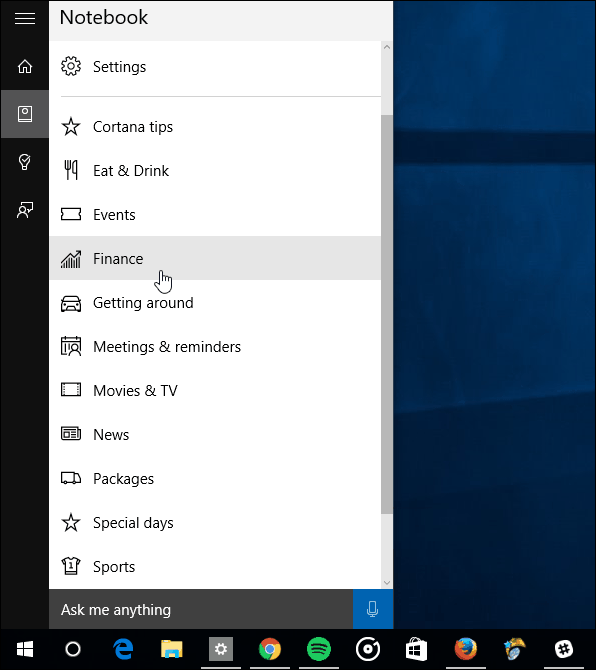
켜거나 끄려면 상단의 스위치를 뒤집기 만하면됩니다.
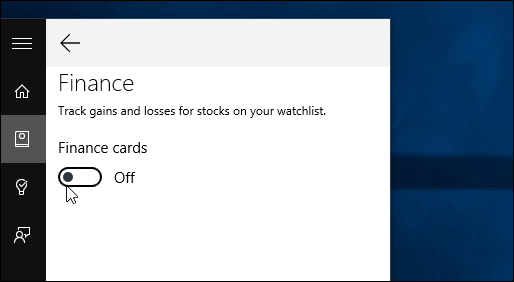
카드의 데이터를 관리하려면스위치를 켜거나 끄면 원하는 것을 선택할 수 있습니다. 각 카드에는 추가 할 수있는 다른 세부 정보도 있습니다. 카드에 표시되는 정보의 양은 범주에 따라 다릅니다. 예를 들어 날씨에 도시를 추가하거나 재무 카드에 다른 주식을 추가합니다.
아래 예의 스포츠 카드에서 팔로우하려는 팀을 추가 할 수 있습니다.
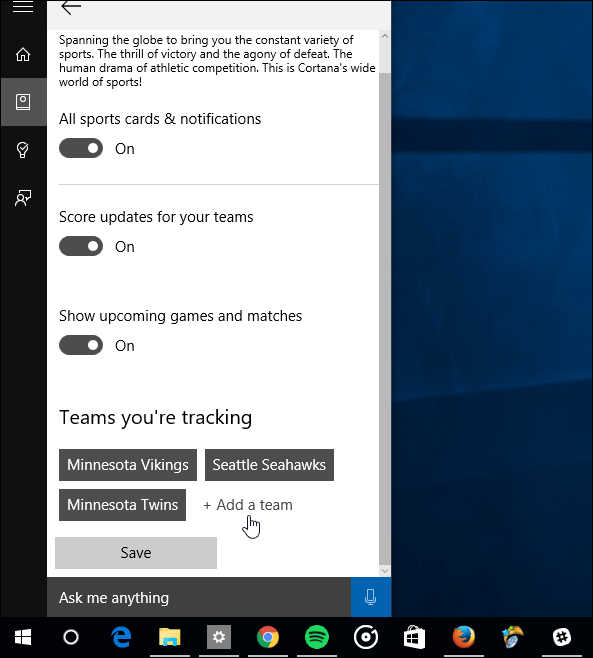
카드에 전혀 관심이 없다면 Cortana를 열고 노트북> 설정 그리고 TK를 끄십시오
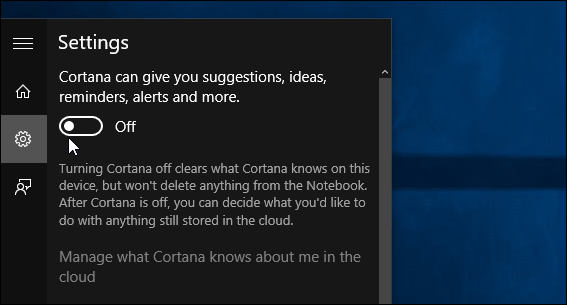
그렇게하면 Cortana를 시작하면 Bing의 최신 트렌드 목록이 표시됩니다. 또한 Cortana 검색 상자를 숨기면 아이콘이 돋보기로 바뀝니다.
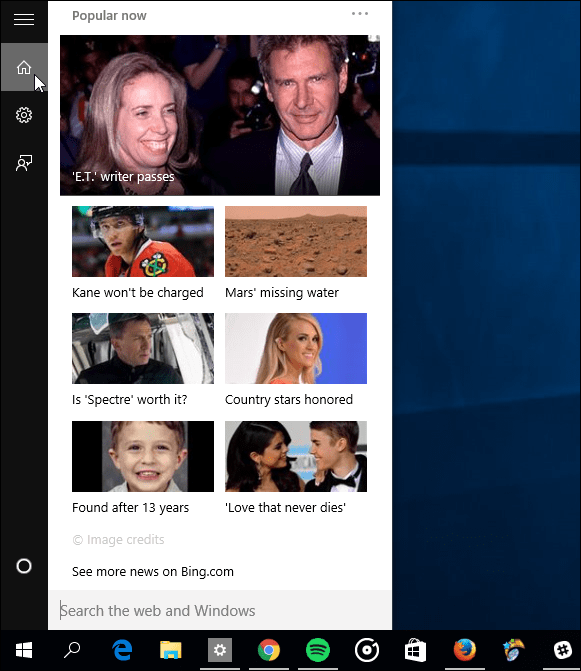
현재 카드를 위나 아래로 이동할 수 없습니다.불행히도 (시작 메뉴에서 타일을 움직일 수있는 것처럼) 정리하십시오.이 기능을보고 싶습니다. 그러나 원하지 않는 것을 끄고 순서를 정리할 수 있습니다 (정렬).
지금까지 Cortana에서 무엇을하십니까? 마음에 드십니까? 아래의 의견 섹션에 알려주십시오. Cortana 사용에 대한 추가 정보와 요령은 Cortana 섹션의 기사를 확인하십시오.










코멘트를 남겨주세요